¿No encuentras mensajes en el iPhone? Es probable que estén en desconocidos
iOS 26 hace gala de su estreno con diversas funciones más allá de Liquid Glass, una sobre seguridad es el filtrado de mensajes. Encuentra alguno desconocido o no deseado
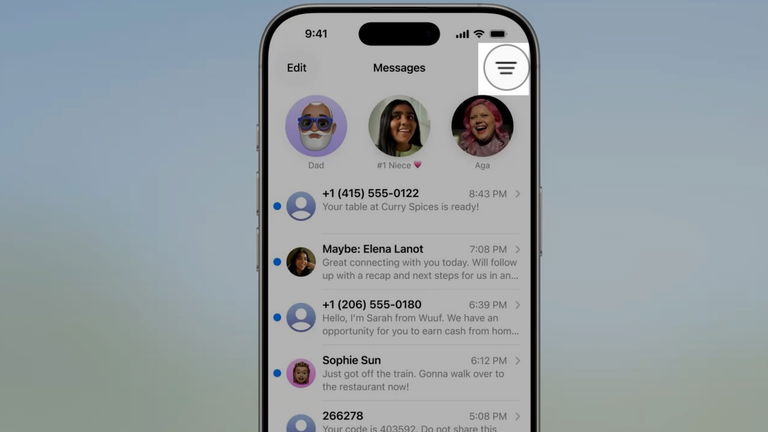
La actualización de iOS 26 trae un montón de mejoras a los iPhone, lo mejor es que también Apple ha pensado en nuestra seguridad y ha aplicado tanto filtros para llamadas desconocidas como también para mensajes con la finalidad de evadir a remitentes desconocidos o no deseados. Anteriormente, todos los mensajes llegaban directamente a la bandeja principal pero ahora está clasificada por categorías como si tuviéramos un correo electrónico. Si por algún motivo estabas esperando un SMS importante, te enseñamos dónde puedes encontrarlo.
Así funciona el filtro de mensajes
Tenía la impresión que al estar con un iPhone no compatible con Apple Intelligence esta función no estaría disponible. Todo lo contrario, no es necesario ya que es una función que podría ser importante para evitar leer mensajes no deseados o de desconocidos. Lo que es una realidad es que hay que activar dicha función.
Apple Intelligence podría ayudarte pero no lo hace directamente ya que el sistema hace todo en automático y cataloga cualquier mensaje de contactos no agregados o números distintos como desconocido. Puede ser que te llegue un mensaje de tu operador de telefonía, del banco o de cualquier otro servicio contratado y que no lo encuentres precisamente por esto último. Veamos cómo puedes activar primero el filtro de mensajes y después cómo consultarlos.
Activa el filtro de mensajes en iOS 26
- Abre la app de Configuración, ve al final y pulsa en Apps
- Busca Mensajes y selecciónalo
- Activa Filtrar remitentes desconocidos
- Pulsa en Permitir notificaciones en la sección de Remitentes desconocidos si lo requieres
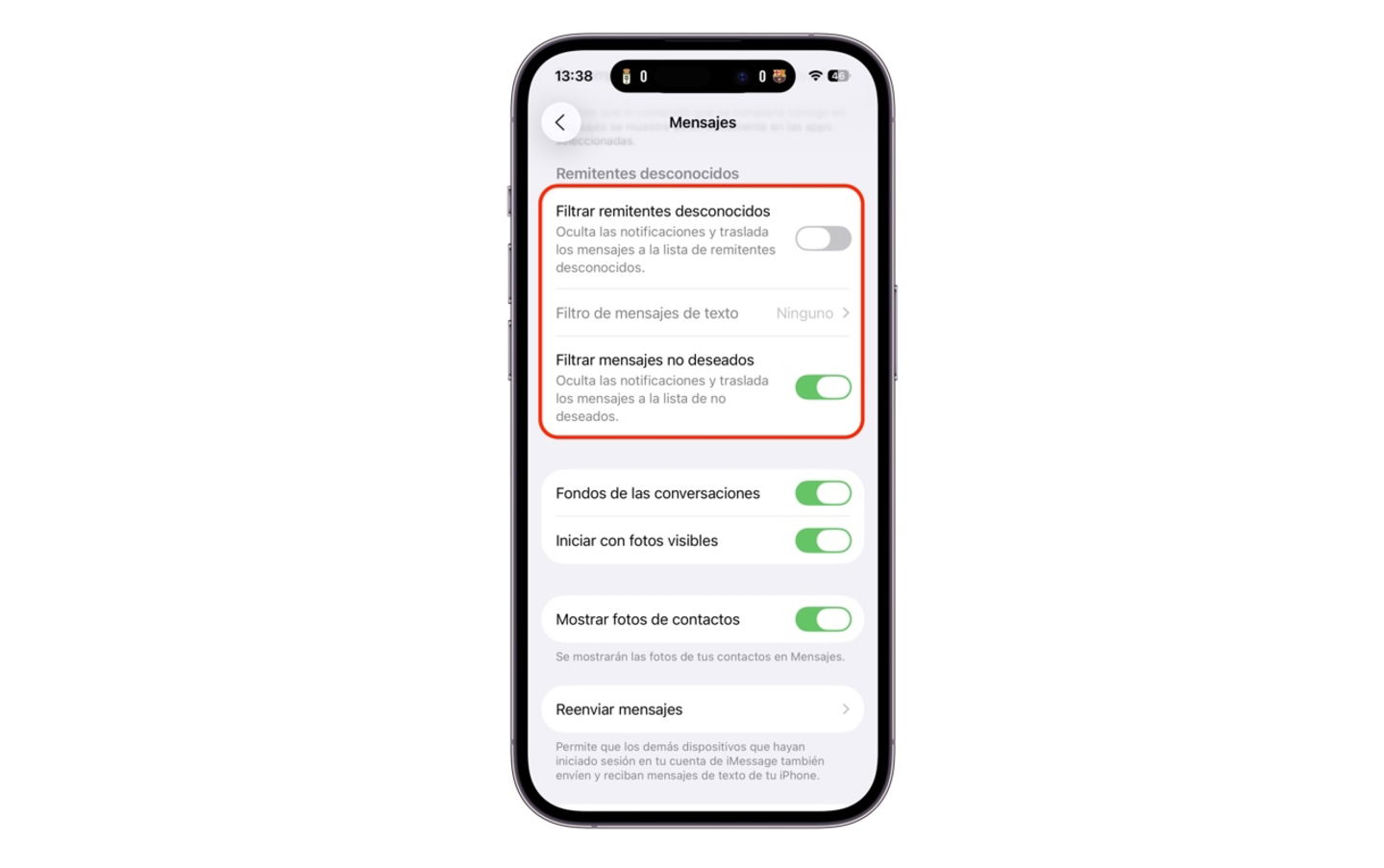
Activar el filtro de mensajes desconocidos y no deseados
Puedes activar las notificaciones una vez que te aparezca las categorías correspondientes. El remitente puede ser conocido en caso que hayas intercambiado mensajes o si enviaste un correo electrónico. Lo ideal es que esta función no afecta el envío de códigos de verificaciones, solicitudes urgentes, etc.
Revisa las categorías de Remitentes desconocidos y no deseados
Ahora puedes revisar las categorías adecuadamente desde tus mensajes en el iPhone.
- Abre la app Mensajes y toca el menú de las tres líneas horizontales en la esquina superior derecha
- Toca el botón de Remitentes desconocidos o no deseados
- Ahí encontrarás esos mensajes si es que recibiste algunos que estabas esperando o completamente desconocidos
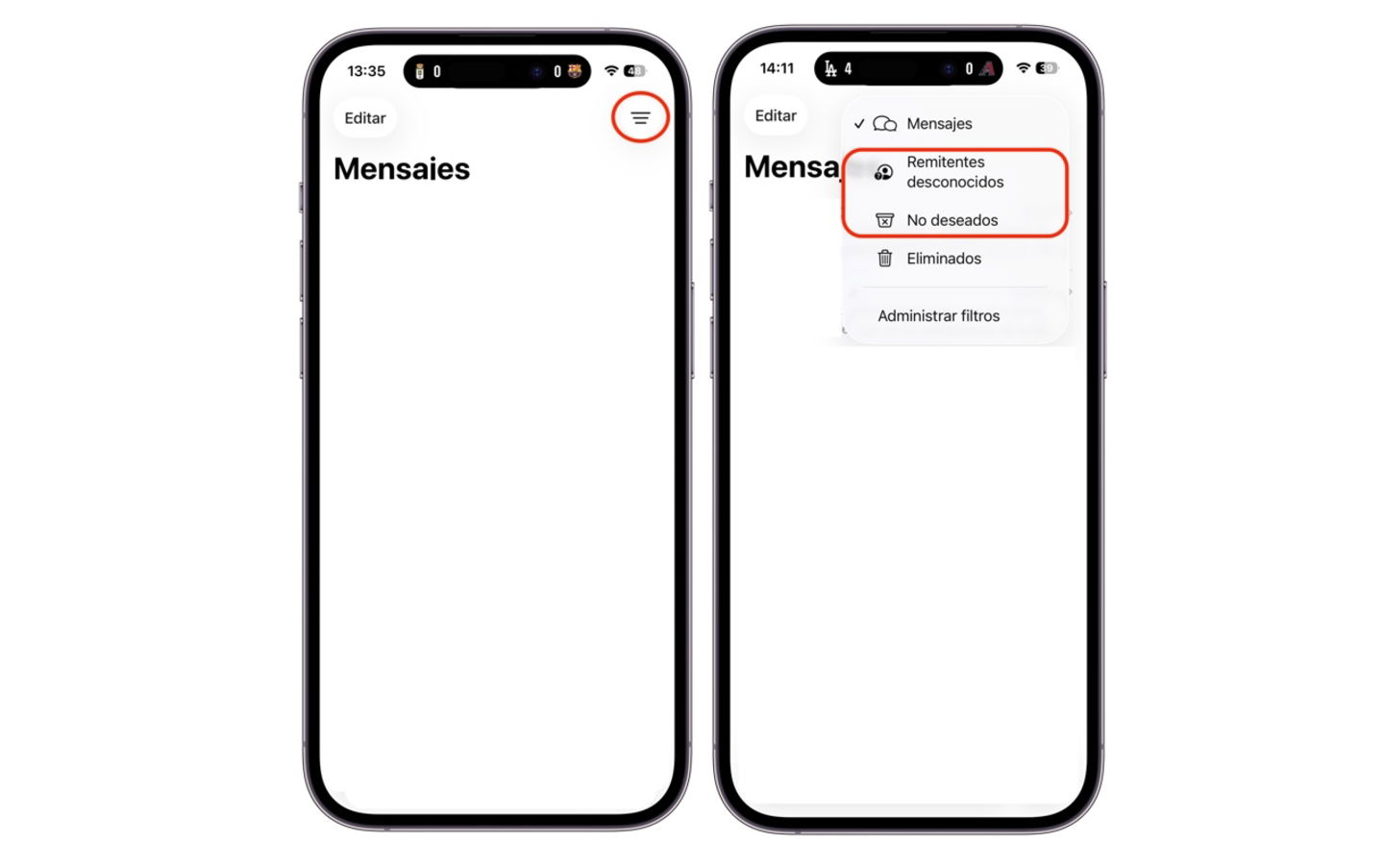
Ver mensajes desconocidos o no deseados
¿Qué pasa si recibiste un mensaje de un remitente que ya identificaste pero te lo envía a alguna de las categorías antes mencionadas? Es cuestión de convertirlo a remitente conocido con un solo botón. Abre el mensaje y en la parte inferior selecciona la opción Marcar como conocido. Esto te asegurará que la próxima vez que te envíen un mensaje llegue a tu bandeja principal.
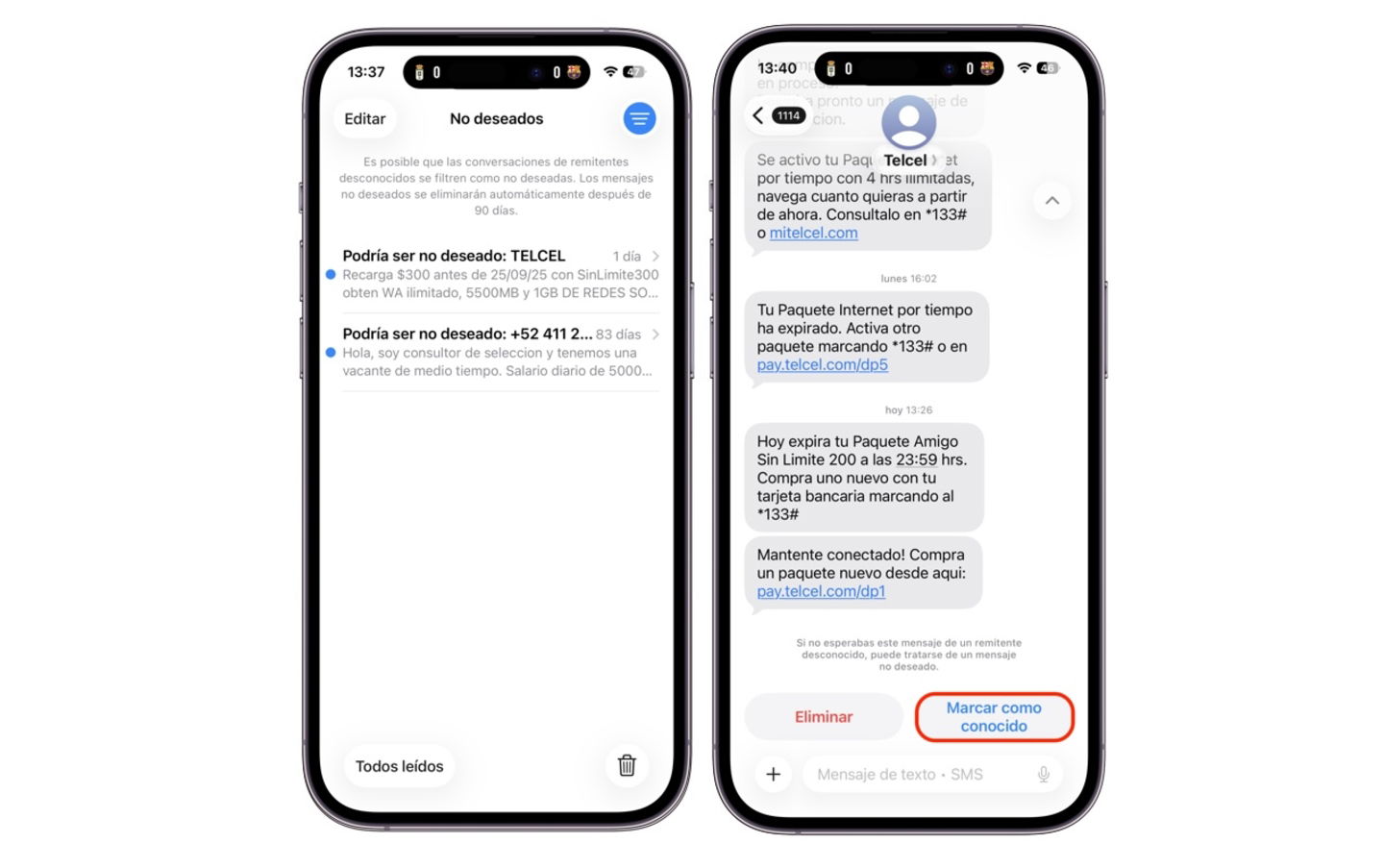
Mensajes no deseados y marcar como conocido
También puedes guardarlo como contacto en dado caso que se trate de una persona o una empresa con la cual establecerás comunicación. Toma en cuenta que empresas de servicios como bancos o telefonía utilizan números distintos para establecer conexión, por lo que podrías recibir un mensaje desconocido nuevamente. Solo debes asegurarte de revisar tus categorías de mensajes.
Puedes seguir a iPadizate en Facebook, WhatsApp, Twitter (X) o consultar nuestro canal de Telegram para estar al día con las últimas noticias de tecnología.